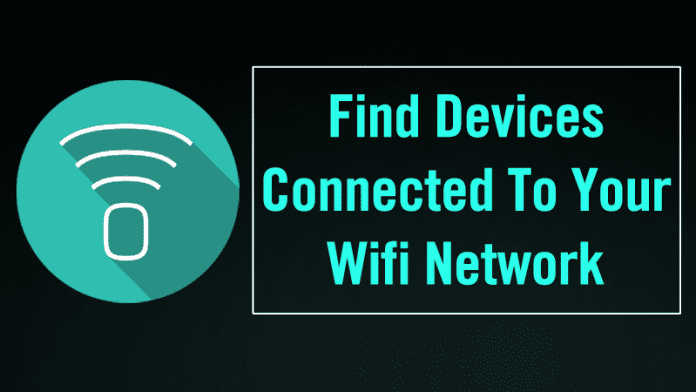A Google navigációs alkalmazása, a Google Maps ingyenes, felhasználóbarát, iOS és Android felhasználók számára egyaránt elérhető. Évek óta okostelefon-felhasználók milliói élvezték a navigációs szolgáltatás számos előnyét. Ez az oka annak, hogy a Google folyamatosan fejleszti és új funkciókat ad hozzá.

Az egyik ilyen funkció a sebességkorlátozás. Ha valaha is vezetett egy ismeretlen úton, és azon töprengett, hogy mi a sebességkorlátozás, a Google szépen elhelyezte azt a Térkép alkalmazás alsó sarkában. Ebből a cikkből megtudhatja, hogyan engedélyezheti a sebességkorlátozást mindkét operációs rendszeren.
A sebességkorlátozás engedélyezése Androidon
A sebességkorlátozások beállításának engedélyezéséhez a Google Térképen nyissa meg a Google Térkép alkalmazást a telefonján, és kövesse az alábbi utasításokat:
- Nyissa meg a Google Térkép alkalmazást, és érintse meg profilja ikonját a jobb felső sarokban.

- Érintse meg a Beállítások elemet.

- Érintse meg a Navigációs beállítások elemet.

- Koppintson a Sebességkorlátok melletti váltókapcsolóra.

Most, hogy a sebességkorlátozás be van kapcsolva, hallani kell a Google Térkép sebességmérő csapdával kapcsolatos figyelmeztetéseit is. Ha olyan területen tartózkodik, ahol lecsökken a sebességkorlátozás, a Google Térkép tudatja Önnel, hogy sebességkorlátozó van előtte.
Amíg a beállítások között vagy, mindenképpen kapcsold be a Sebességmérőt is. A térkép bal alsó sarkában található sebességkorlátozási táblával együtt a saját hozzávetőleges sebességét is látni fogja. A Google azt állítja, hogy az a legjobb, ha megmutatja a tényleges sebességet, de érdemes ellenőrizni a sebességet a járművön is.
Sebességkorlátozás engedélyezése iOS rendszeren
Az iPhone-felhasználók hosszú évekig nem rendelkeztek sebességkorlátozási lehetőséggel. Szerencsére a Google fejlesztői hozzáadták a remek funkciót az iPhone felhasználók számára.
Ha iPhone-ja van, kövesse az alábbi lépéseket.
- Nyissa meg a Google Térképet, és érintse meg profilja ikonját a jobb felső sarokban.

- Érintse meg a Beállítások elemet.

- Érintse meg a Navigáció gombot.

- Érintse meg a Sebességkorlátok megjelenítése melletti váltókapcsolót.

Megjegyzés: Ha nem látja a Sebességkorlátozás kapcsolót, frissítse az iOS-t és a Google Térkép alkalmazást.
Most látni fogja a sebességkorlátozás mezőt a térkép alsó sarkában.
Nem működnek a sebességkorlátozások?
A Google Térkép sebességkorlátozási értesítései sajnos nem érhetők el minden területen. Ha követte a fenti utasításokat, de még nem látta a Sebességkorlátokat eszköze képernyőjén, akkor valószínűleg azért, mert a navigációs funkció nem érhető el az Ön számára.

Egyes felhasználók arról számoltak be, hogy sikeresen frissítették a Google Térkép nyelvét angolra, ha nem kapja meg az értesítéseket, így érdemes lehet megpróbálni.
Egyéb hasznos funkciók
A Google Maps egy igazi navigációs erőmű. Számos testreszabási lehetőség, rejtett funkció és térinformatikai keresési eszköz áll rendelkezésre. Íme néhány, amelyet biztosan hasznosnak talál.
Offline Maps
A legtöbb felhasználóhoz hasonlóan valószínűleg Ön is okostelefonján éri el a Google Térképet. De mi történik, ha nincs fedezet? Semmi gond, a Google gondoskodik róla.
- Válassza ki az úti célt, és érintse meg a képernyő alját.
- Nyomja meg a Letöltés gombot a felugró ablakban, és elérheti a térképet (beleértve az útvonalakat és a vállalkozásokat is) a letöltési szakaszból.
Ride Sharing
A Google Térkép lehetővé teszi, hogy az alkalmazáson belül megtekinthesse a Lyft és az Uber telekocsizási lehetőségeit.
- Válassza ki az úti célt, és koppintson a fuvarmegjelenítő ikonra vagy a tömegközlekedés ikonra.
Azonnal megjelenik a körzetében elérhető összes jármű, beleértve a viteldíj- és időbecsléseket is, bár ez a szolgáltatás a pontos tartózkodási helyétől és az internet- vagy adatkapcsolatától függően változhat.
Időutazás
Az Utcakép hatalmas képgyűjteménye lehetővé teszi, hogy megnézze, hogyan változtak az utcák az idők során. Szeretné látni, hogyan nézett ki korábban a környéke? Most már tudod.
- Ez a különleges időgép már minden helyen elérhető, és a stopper ikonra kattintva érheti el.
Helyelőzmények
Attól függően, hogy mióta használja a Google Térképet, 2020 januárjában kapott egy e-mailt a helyelőzmények megtekintéséhez. Alapvetően az alkalmazás nyomon követheti Önt egész évben és az utazások során, és emlékezteti Önt arra, hogy hol járt.
Egyesek azt gondolhatják, hogy ez egy aranyos módja az utazások emlékének, vagy talán hasznos módja a benzinfutás nyomon követésének.
- Ezt az információt az alkalmazás Helyelőzmények lapján tekintheti meg.
Waze a sebességkorlátozásért
Ahogy fentebb említettük, a Google Térkép nem mindenhol kínál sebességkorlátozást. Waze egy másik alkalmazás, amely elérhető a Google Play Áruházban, amely lehetővé teszi a felhasználók számára a sebességkorlátozások megtekintését, és a közúti veszélyekről való kommunikációt a többi járművezetővel. Valószínűleg hozzászokott a Google Térképhez, de a Waze a Google tulajdonában lévő navigációs alkalmazás, amelyet mindenképpen érdemes megnézni.
Miután letöltötte az alkalmazást telefonjára, létrehozhat egy fiókot ismerős helyeivel, preferenciáival stb. Kapcsolja be a sebességmérőt az alábbi utasításokat követve:
- Nyissa meg a Waze-t, és koppintson a Saját Waze elemre alul.

- Megjelenik egy almenü. Érintse meg a Beállítások fogaskerekét a bal felső sarokban.

- Most érintse meg a Sebességmérő elemet.

- Érintse meg a Sebességkorlát megjelenítése lehetőséget.

- Tegyen egy kék pipát az egyik elérhető opció mellé.

Ez az alkalmazás lehetővé teszi, hogy kapcsolatba lépjen más illesztőprogramokkal. Akár törmeléket lát az úton, akár rendőrt, Ön és mások frissíthetik ezeket az információkat, és figyelmeztethetik a többi járművezetőt. Ez az alkalmazás az Android felhasználók számára is elérhető.
Miután létrehozta fiókját, koronát szerezhet, ha figyelmezteti a többi járművezetőt, és hullámokat vagy köszönetet kap! Ha kíváncsi egy forgalmi dugóra, ellenőrizheti vagy megjegyzéseket fűzhet hozzá.
Gyakran Ismételt Kérdések
A Google Térkép felbecsülhetetlen értékű forrást jelent mindazok számára, akik utaznak, vagy akiknek forgalmi mintákban kell navigálniuk. Ezt a részt azért hoztuk létre, hogy megválaszoljuk a gyakran ismételt kérdéseket.
Nem látom a Sebességkorlátozás opciót; mi ad?
Sebességkorlátozás csak bizonyos régiókban érhető el. Ha nem látja a sebességkorlátozás bekapcsolásának lehetőségét, akkor valószínűleg ez a funkció nem érhető el.
Melyik a jobb a Waze vagy a Google Maps?
Ez tényleg a felhasználótól függ. A Google Maps már évek óta használatos, és hihetetlenül megbízható. Arról nem is beszélve, hogy a Google segítségével rákereshet egy helyre, és azonnal előkeresheti a Térképen. A Waze jobban testreszabható a többi vezetővel való kommunikáció lehetőségével.
Az elmúlt években megbízhatóbbá vált, és mivel képes figyelmeztetni az úton lévő törmelékekre, a vállra szorult autókra és a rendvédelmi szervekre, ez egy olyan alkalmazás, amelyet mindenkinek ki kell próbálnia legalább egyszer.